Quản lý Tổ chức: Thành viên
Bước 1: Truy cập https://coursemind.io/organization
Bước 2: Truy cập vào một tổ chức mà bạn quản lý.
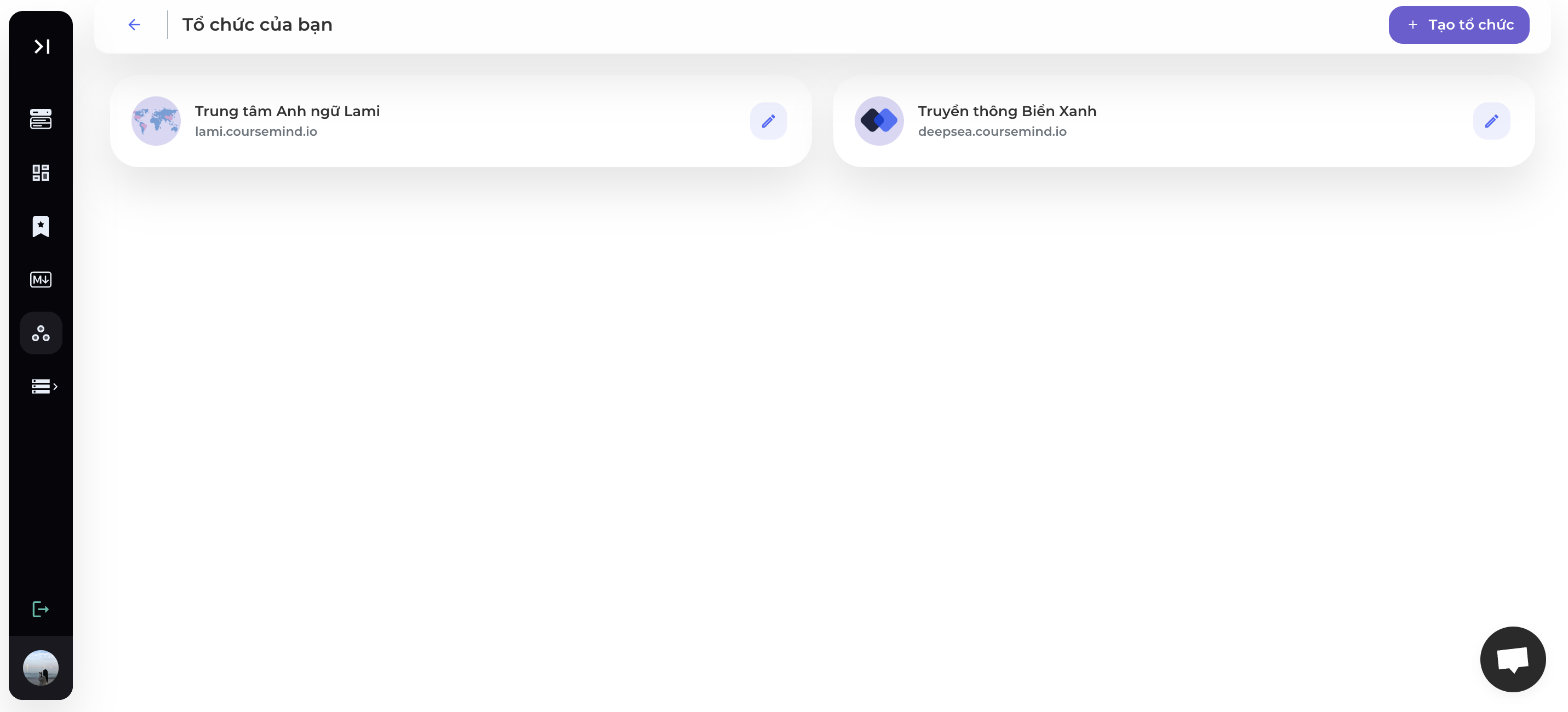
Bước 3: Chọn biểu tượng Thành viên trên thanh công cụ.

1. Thêm Thành viên
Bước 1: Nhấn chọn [Thêm thành viên]
Nhấn nút [Thêm thành viên] trên thanh công cụ để tiến hành thêm thành viên cho tổ chức.
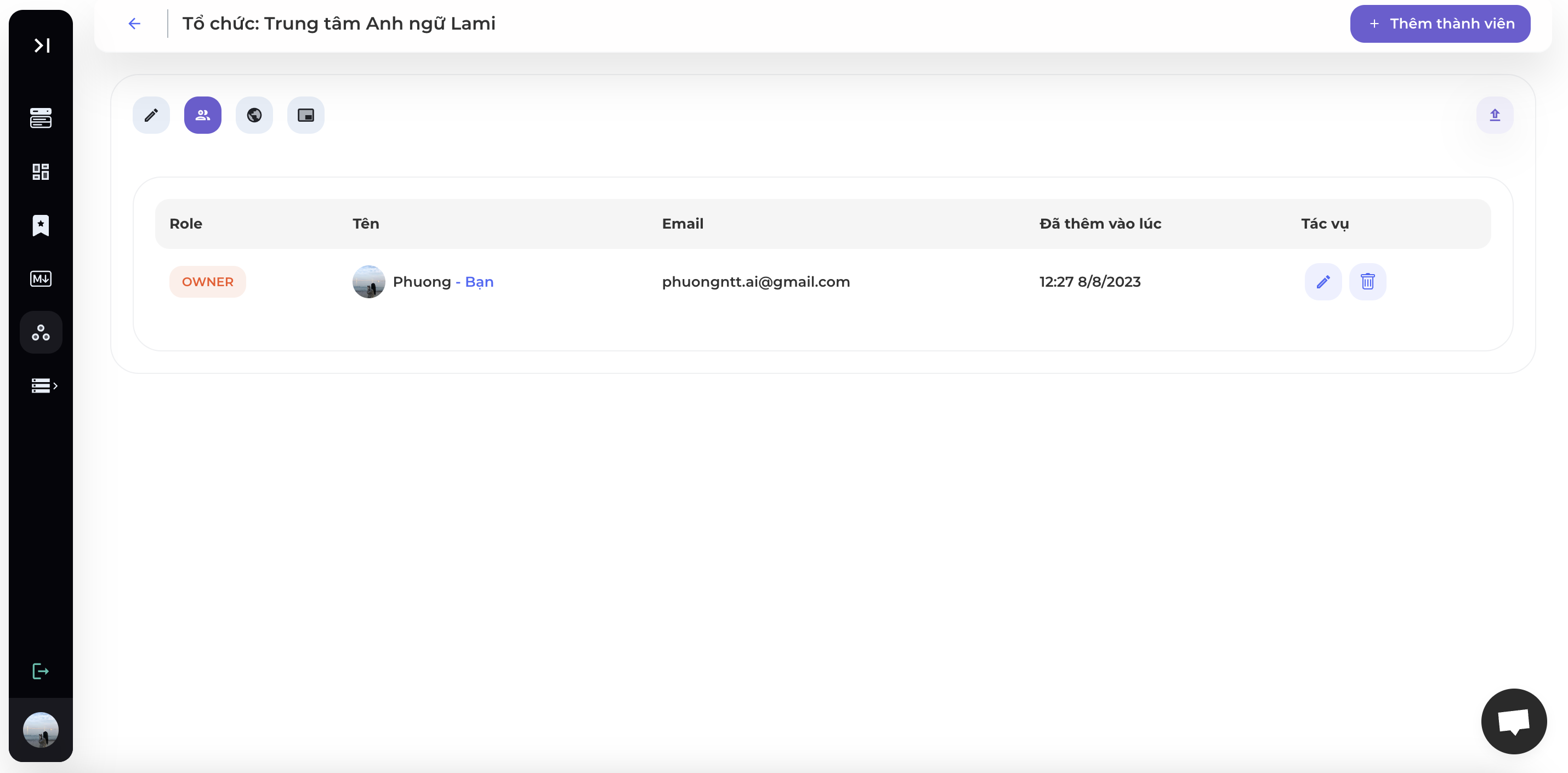
Bước 2: Nhập thông tin thành viên
Nhập các thông tin để thêm thành viên cho tổ chức, bao gồm:
- Tên: Tên thành viên
- Họ: Họ thành viên
- Email: Email của thành viên
- Role: Vai trò của thành viên trong tổ chức. Có 4 vai trò của thành viên trong tổ chức là Owner/ Admin/ Teacher/ Student.

Bước 3: Lưu thành viên
Nhấn nút [Lưu] để tiến hành lưu thành viên vào tổ chức.
2. Thêm thành viên hàng loạt
Nếu bạn có nhiều học viên và muốn tiết kiệm thời gian thêm thành viên vào tổ chức, bạn có thể thêm thành viên hàng loạt theo hướng dẫn sau:
Bước 1: Nhấn chọn Tải lên
Nhấn chọn biểu tượng tải lên ở góc phải màn hình để thêm danh sách thành viên.

Bước 2: Tải xuống tệp CSV mẫu
Tải xuống tệp CSV mẫu và xem lại hướng dẫn được cung cấp ở trên.

Bước 3: Nhập thông tin thành viên vào file CSV
Hoàn thành tệp CSV bằng cách nhập thông tin yêu cầu theo hướng dẫn được cung cấp.

Bước 4: Tải danh sách học viên
Nhấn nút [Tải danh sách học viên] để thêm mới hàng loạt.
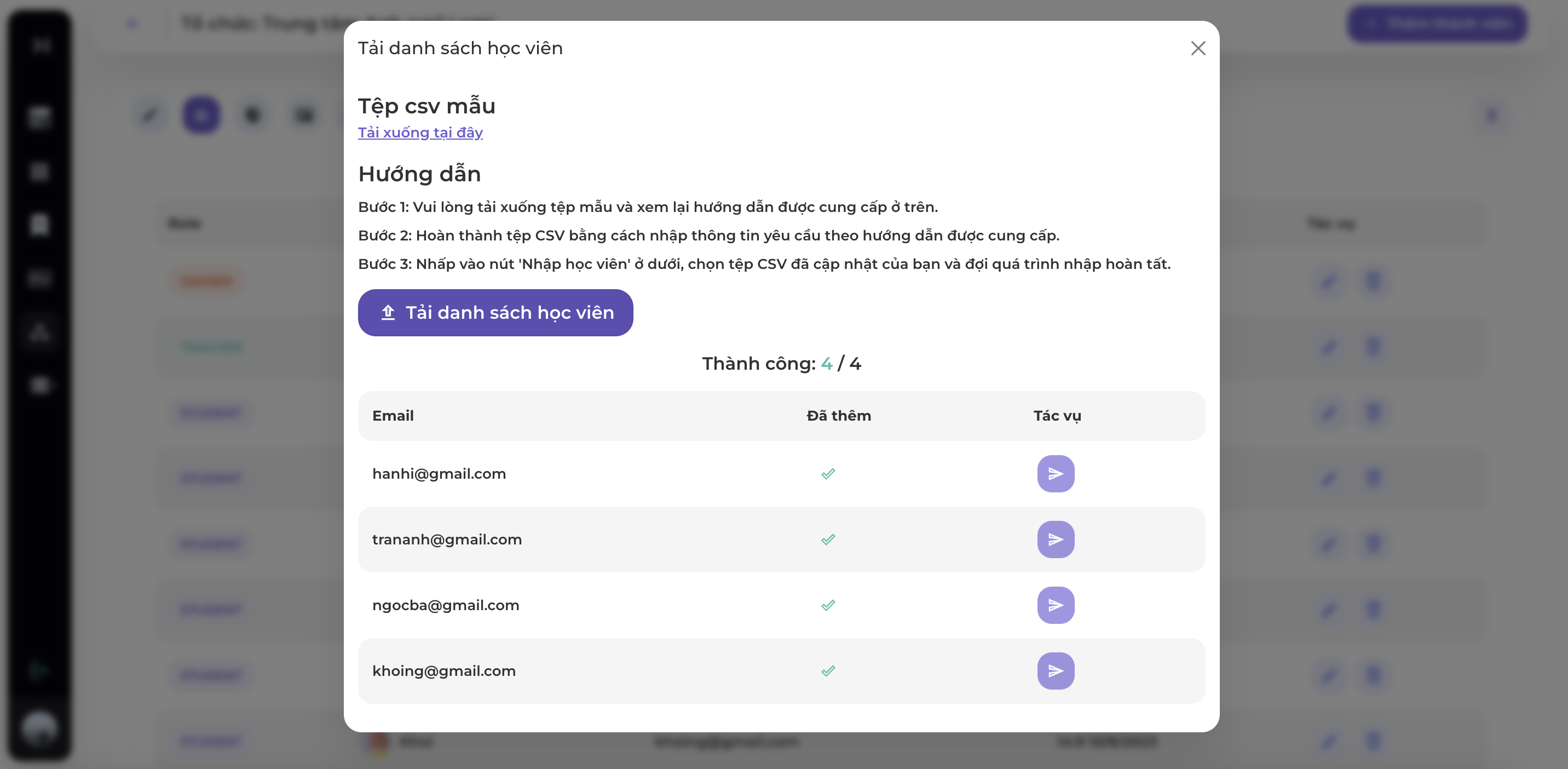
3. Danh sách thành viên
Hệ thống sẽ hiển thị danh sách toàn bộ thành viên trong tổ chức.
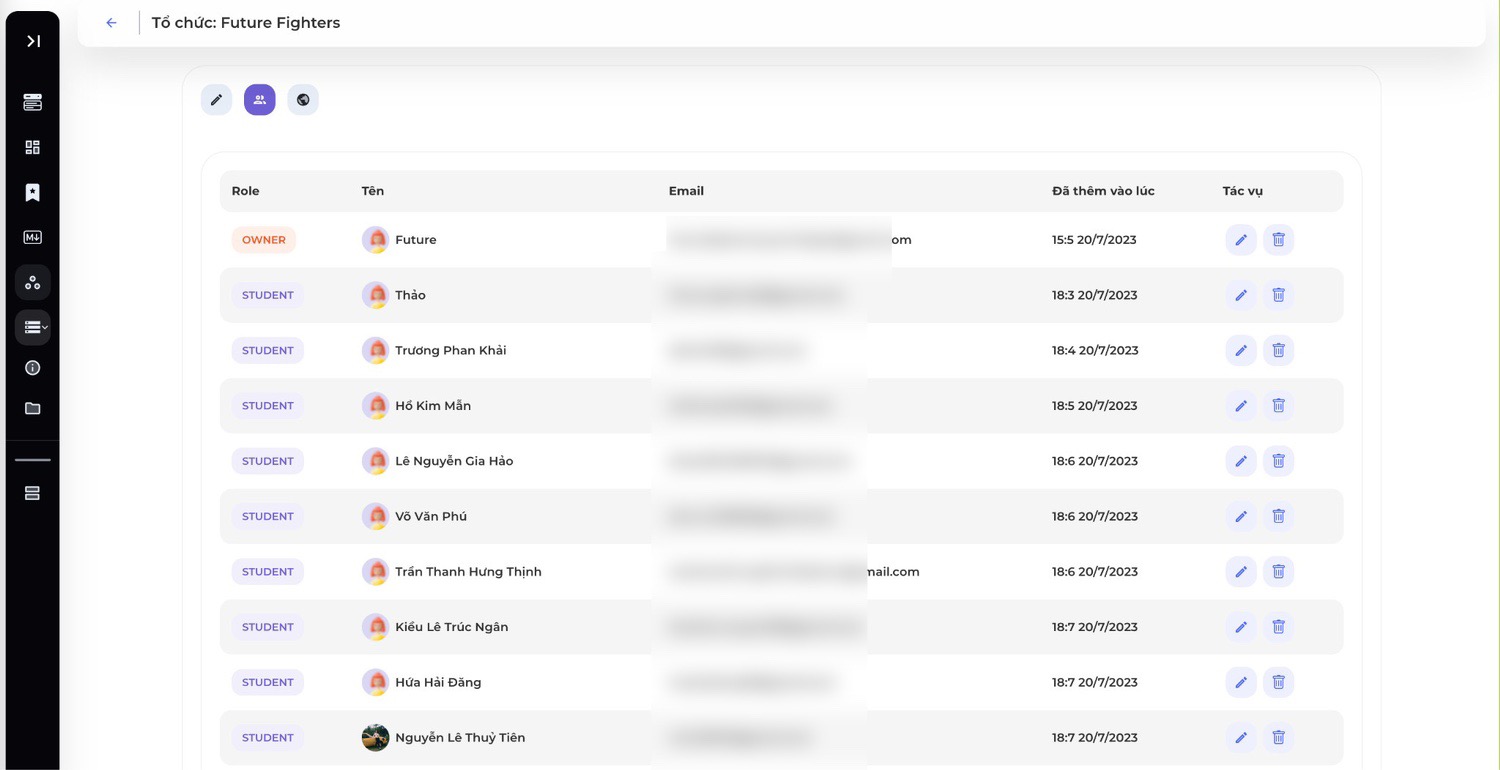
Thông tin của thành viên bao gồm:
- Role: Vai trò của thành viên trong tổ chức.
- Tên: Tên của thành viên
- Email: Email của thành viên
- Đã thêm vào lúc: Thời gian học viên được thêm vào trong tổ chức.
- Tác vụ: Cho phép thực hiện các tác vụ liên quan đến thành viên đó, bao gồm Sửa & Xoá.
4. Sửa thành viên
Bước 1: Chọn thành viên muốn sửa
Chọn biểu tượng [Sửa] trong phần Tác vụ của thành viên bạn muốn sửa.
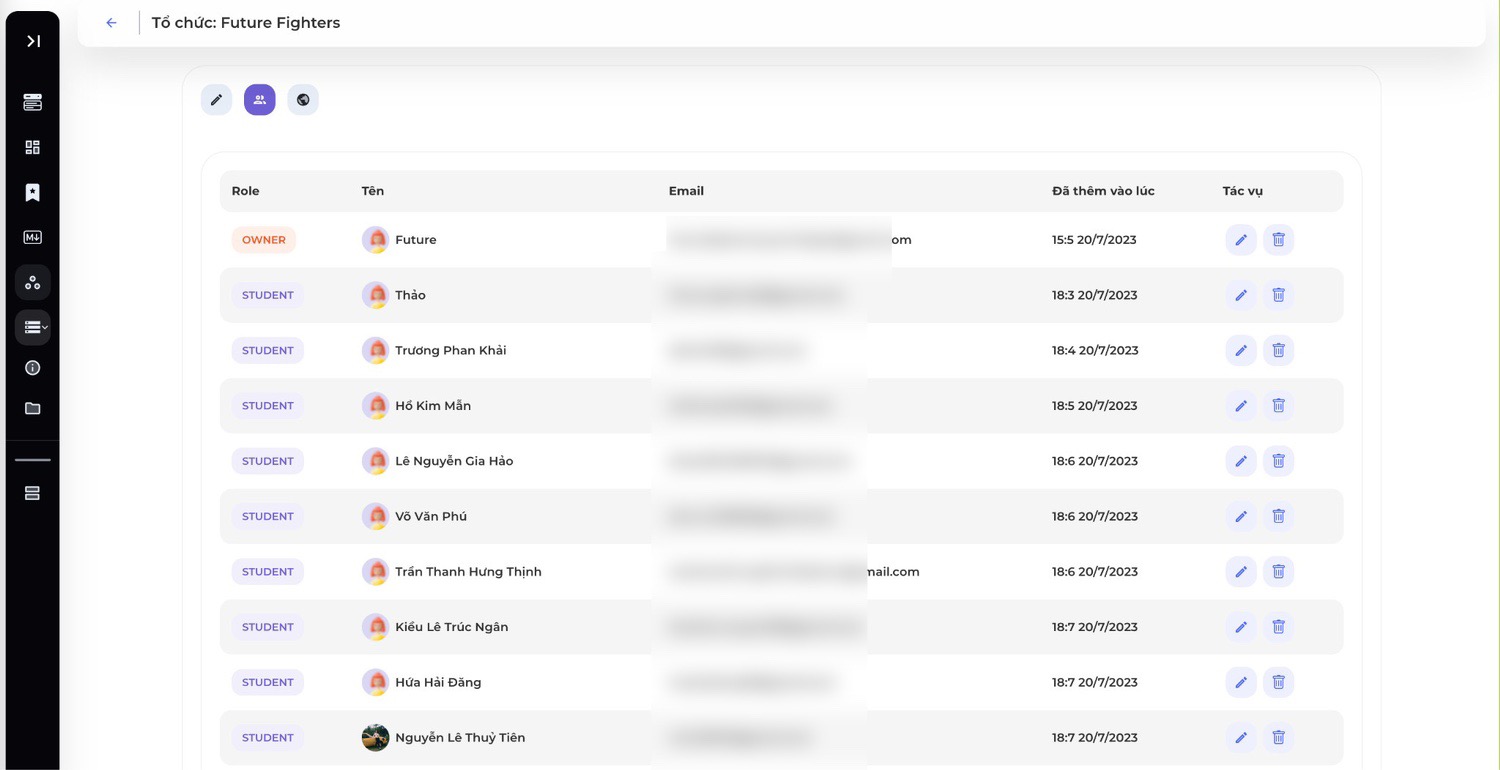
Bước 2: Chỉnh sửa thành viên
Nhập thông tin mà bạn muốn chỉnh sửa. Đối với các thành viên đã đăng nhập, bạn chỉ có thể thay đổi Role của thành viên trong tổ chức.

Bước 3: Lưu thông tin sửa
Nhấn nút [Lưu] để tiến hành lưu và cập nhật thông tin đã sửa.
5. Xoá thành viên
Bước 1: Chọn thành viên muốn xoá
Chọn biểu tượng [Xoá] trong phần Tác vụ của thành viên bạn muốn xoá.
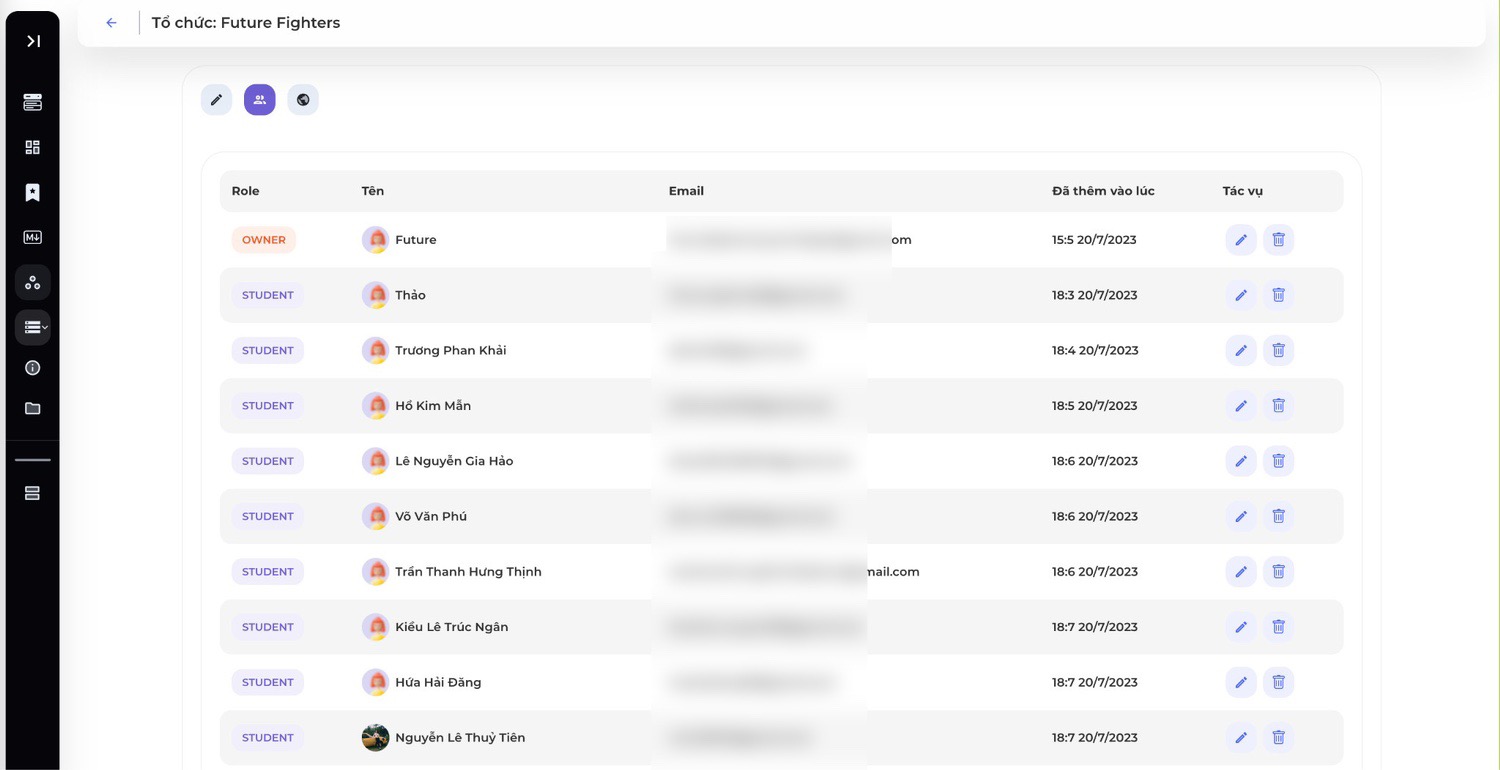
Bước 2: Xoá thành viên
Nhấn nút [Xác nhận] để tiến hành xoá thành viên.
